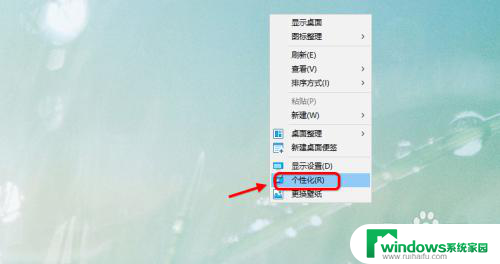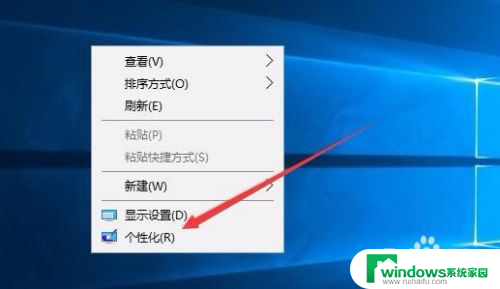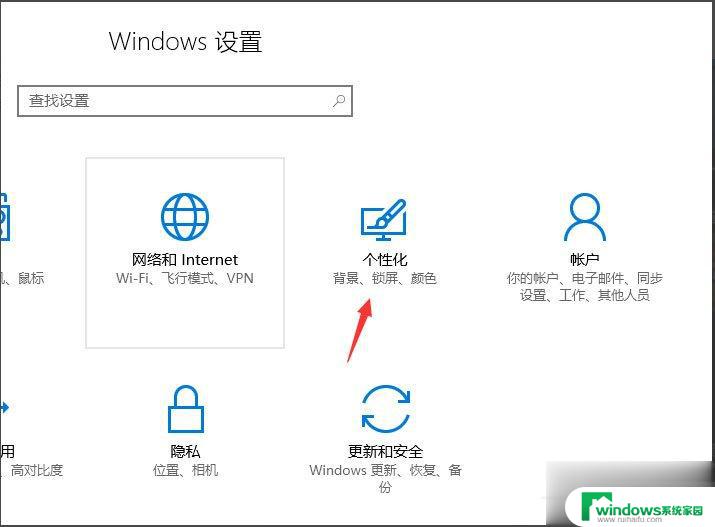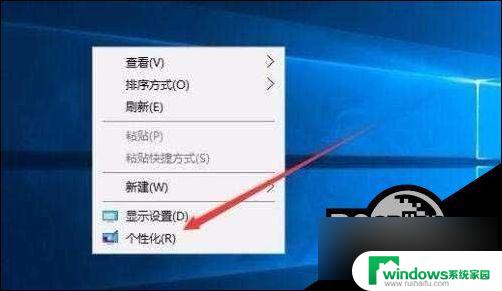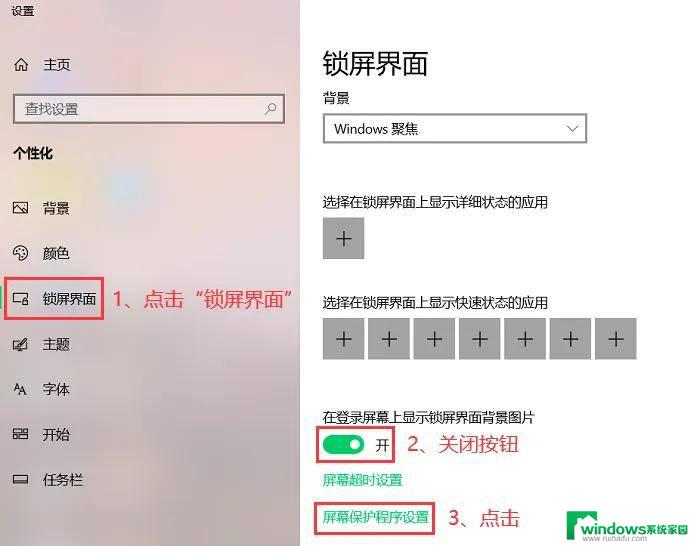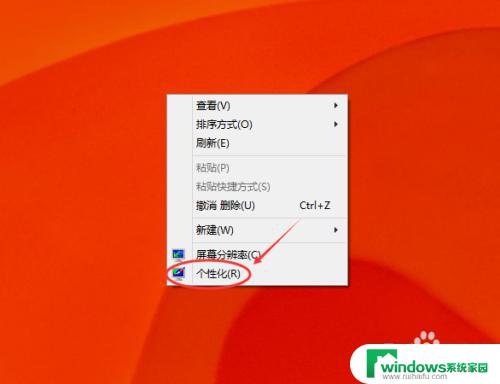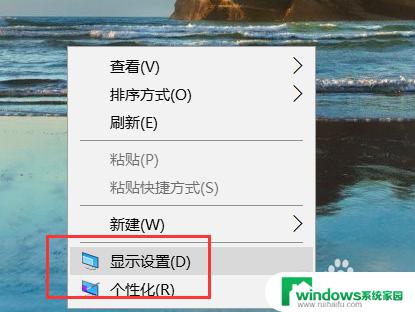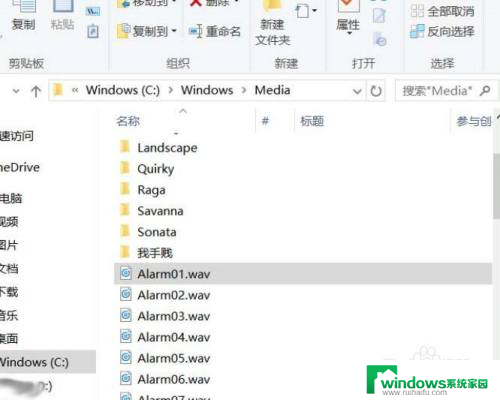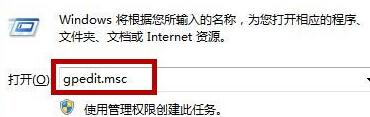电脑设置屏保怎么操作 Win10屏保自定义设置
更新时间:2024-07-17 15:50:56作者:jiang
在Win10操作系统中,设置屏保是一项非常简单的操作,用户只需点击桌面空白处,选择个性化进入设置页面,然后点击锁屏选项,即可在屏保设置中选择喜欢的图片或动画作为屏保。用户还可以自定义屏保启动时间和密码保护等设置,让屏保更加个性化和安全。通过这些简单的操作,用户可以轻松地为自己的电脑设置一个独特的屏保,提升使用体验。
方法如下:
1.在Win10系统桌面的空白处右键,点击弹出菜单的个性化。如下图所示。
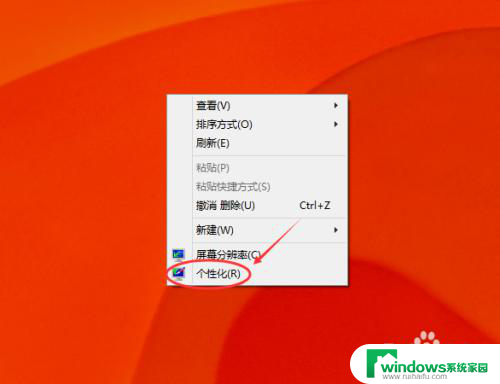
2.点击在个性化窗口右下方的屏幕保护程序,如下图所示。
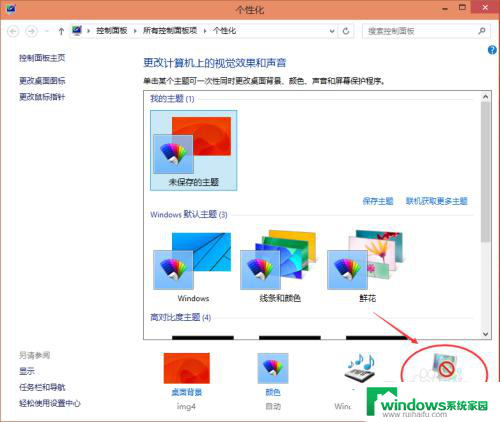
3.点击屏幕保护程序后,弹出屏幕保护程序设置对话框。这里可以看到Win10默认的屏幕保护程序是无,如下图所示。
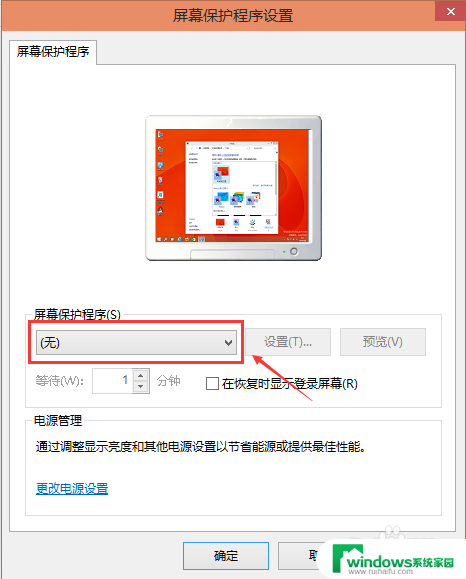
4.选择自己喜欢的屏幕保护程序,也可以自己下载屏保程序。设置好屏保后,可以先预览一下看看效果,选择等待时间。如下图所示。
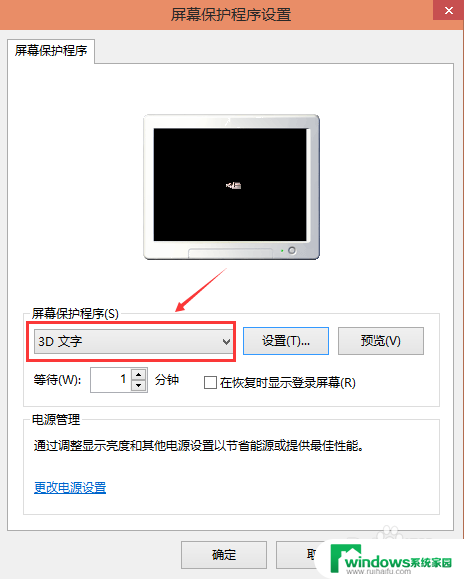
5.屏保程序选择的是3D文字时,可以点击旁边的设置按钮对屏保程序进行相关的设置。如下图所示。
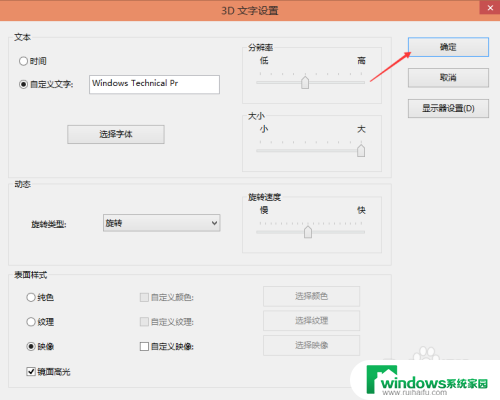
6.其他屏保程序就不可以进行设置了,如下图所示。
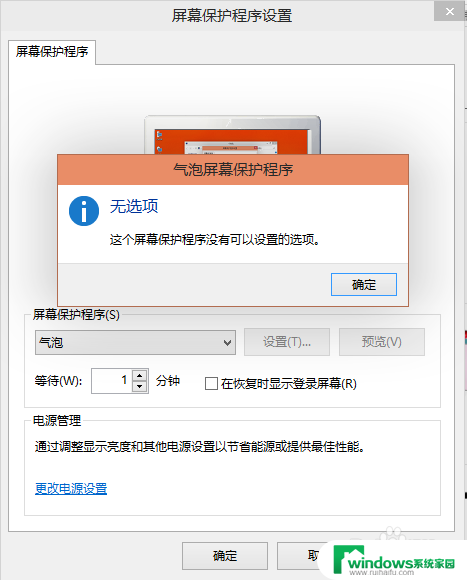
7.气泡的屏保效果,如下图所示。
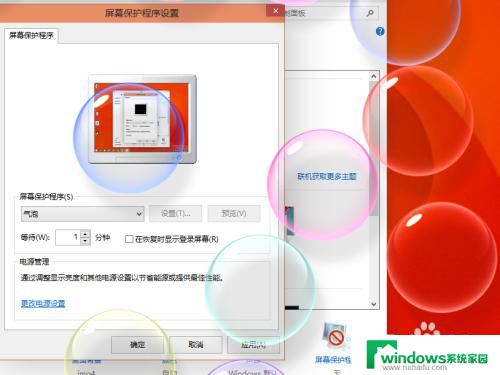
以上就是电脑设置屏保的操作步骤,希望对需要帮助的用户有所帮助。